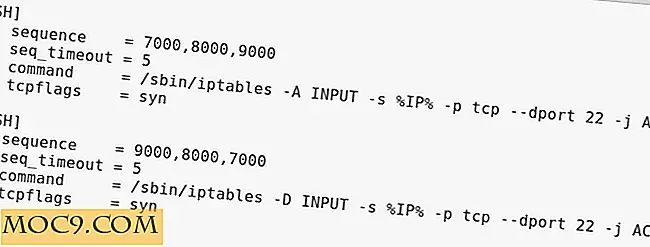Slik lager du en gruppeblogg i Posterous
Posterous har i økende grad blitt en måte å sette opp en blogg (eller nettside) uten å være den mest teknologiske kunnskapsrike personen. I juli 2009 ga vi deg ti tips for å få mest mulig ut av Posterous. Siden da har det vært mange nye oppdateringer til nettstedet. I desember 2009 annonserte Posterous en måte for grupper å lage en blogg. I tillegg introduserte de også en måte å slå en Posterous blogg inn i en e-postliste. Temaer gir deg mulighet til å tilpasse gruppeproblemet ditt enda lenger, slik at det er din egen gruppe. Dette er en veiledning for å lære deg hvordan du oppretter en Poseterøs gruppeblogg som kan doble som en e-postliste.
Lag en Gruppeblogg
Når du logger deg på Posterous, vil du klikke på Administrer-linken. Klikk på koblingen Opprett en ny plakat ... for å utvikle en ny Posterous-blogg.

Skriv inn ønsket gruppes nettstednavn og adresse. Etter å ha valgt en, klikker du koblingen Sjekk etter tilgjengelighet for å sikre at ingen har valgt den. Hvis det er tilgjengelig, får du et notat som sier at " Cool, denne nettadressen er god å gå ." Trykk på Create New Site- knappen for å fullføre oppsettet.
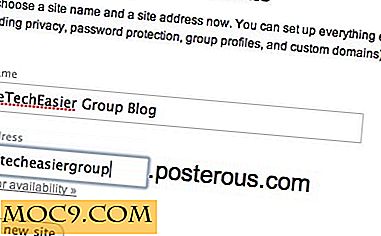
Opprett en gruppeprofil
Det er forskjellige faner for å konfigurere gruppebloggen din. Den første kategorien du vil sjekke ut er Gruppeprofilen . Etter å ha klikket på det, vil du se at dette er stedet du vil konfigurere gruppeprofilen din.
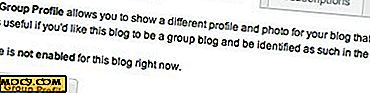
Dette vil tillate deg å ha et annet navn, bilde, bio og autoposting til sosiale nettverkssider for gruppen din enn for deg, individuelt.
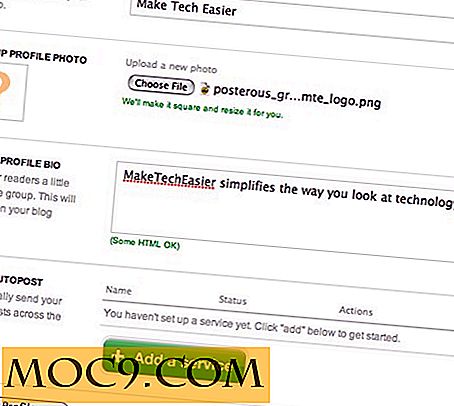
Legg til alle nettsidene for sosiale nettverk som du automatisk vil legge inn dine Posterous blogginnlegg til. En ny funksjon som Posterous-teamet lagt til etter vårt første innlegg, er muligheten til å velge og velge hvilke nettsteder du automatisk vil sende til når du lager et nytt innlegg.
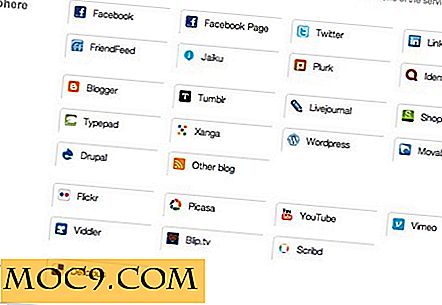
Legg til bidragsytere
Deretter går du over til fanen Bidragsytere . Her vil du kunne invitere de personene du vil kunne poste til gruppebloggen. Det gode med dette er at du kan få gruppebloggen din dobbel som en e-postliste til alle som er oppført på denne kategorien Bidragsytere.
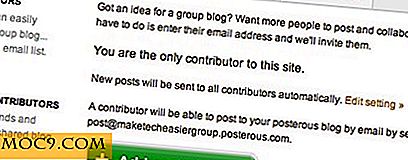
Trykk på Legg til bidragsytere- knappen. Posterous gir deg muligheten til å importere e-postadresse fra Gmail, Yahoo! Mail og Windows Live. Trykk på Legg til bidragsytere-knappen. Dine forespørsler vil bli sendt. Personen vil motta en e-post med en lenke som gjør at de kan legge dem til gruppebloggen.
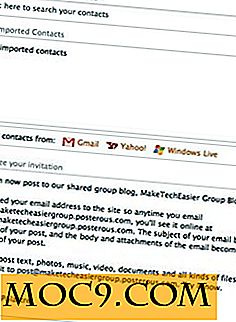
Tilpass din Gruppeblogg
Gå til fanen Innstillinger, du vil kunne endre temaet til Posterous-gruppen din ved å trykke på tema og tilpasse nettstedet mitt- knappen. Hvis du vil legge til Retweet-knappen, klikker du på koblingen Flere Temaalternativer >>, som vil gi avmerkingsboksen for å legge til det. Hvis du vil tilpasse din Posterous-gruppeblogg, og du kjenner CSS og HTML, kan du gjøre det ved å klikke på skriv din egen CSS / HTML- kobling.

Når du trykker på knappen, kan du endre topptekstfarge, tekst og bilde. Du kan også legge til retweet-knappen i dette området også. Når du har gjort alle endringene du må gjøre, trykker du på Oppdater- knappen.
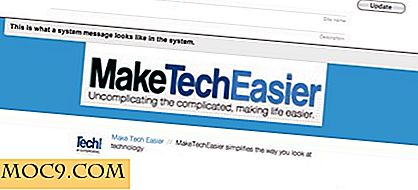
Start innlegging
Siden den siste gangen vi skrev om Posterous, har de lagt til andre måter å legge inn enn e-post, bookmarklet eller web.
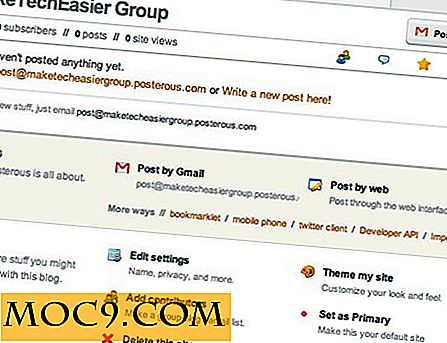
Du kan nå legge inn via mobiltelefonen eller deres nye tjeneste Post.Ly. Post.Ly gir deg mulighet til å legge inn alle typer ting (f.eks. Bilder, videoer, etc.) til Twitter. I tillegg, fordi det er Posterous, kan du også legge det inn i gruppebloggen din.

Nye funksjoner lagt til hjelpegrupper
En ny funksjon på denne kategorien er muligheten til å integrere Feedburner med Posterous. Alt du trenger å gjøre er å legge til linken til feedburner-strømmen du har satt opp.

Hvis denne gruppeblogg skal være for en familie eller en gruppe som ønsker å beholde sine innlegg private, kan du endre personvernet ved å passordbeskytte nettstedet ditt.

Posterous har også lagt til instruksjoner om hvordan du integrerer Posterous med Google Buzz.
Har du opprettet en gruppeblogg med Posterous? Fortell oss om det.